Compartir informes
Si quieres compartir tu informe, puedes enviar un enlace privado al informe a otras personas para que tengan acceso a los datos en tiempo real, incluso si no tienen una cuenta de Clockify.
Esta es una función gratis disponible en todos los planes de suscripción.
Compartir informe #
- Personaliza el informe (filtros, intervalo de fechas, agrupación, ordenación, redondeo, mostrar/ocultar importe)
- Haz clic en el ícono de compartir (ubicado entre Imprimir y Redondeo)
- Escribe el nombre del informe (esto se mostrará como el título del informe en la cabecera y en la exportación PDF)
- Selecciona quién puede abrir el enlace (público/privado) y si el intervalo de fechas se puede cambiar (bloquear fechas)
- Haz clic en Crear enlace
- Copia el enlace y envíalo a los demás
La opción de Bloquear fechas impide que los lectores vean tu informe compartido para diferentes fechas. Esta opción está desactivada por defecto, por lo tanto, los lectores pueden ver diferentes fechas en el informe.
Si seleccionas un intervalo de fechas relativo (por ejemplo, esta semana, el mes pasado, etc.), en vez de un intervalo de fechas personalizado, verás la opción de Abrir siempre como… Esto significa que el informe siempre se mostrará para el último o actual día, semana o mes cuando se abra (lo que puedes cambiar dependiendo de la configuración de la opción de bloquear fechas).
Por ejemplo, si estás viendo un informe del último mes de mayo, cuando hagas clic en Comparte obtendrás una opción Abrir siempre como... habilitada de forma predeterminada. Si deshabilitas esa opción, el informe siempre mostrará mayo cuando se abra.
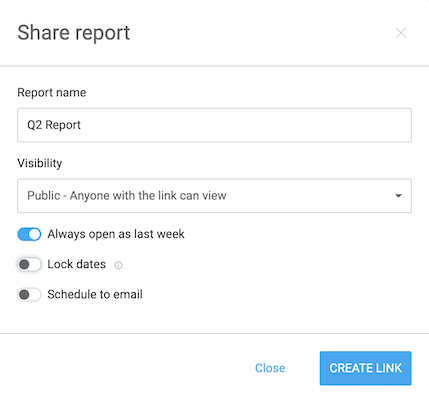
Informes compartidos: resumen #
Puedes acceder a todos los informes que has creado o que alguien compartió contigo en la pestaña Compartido.
Puedes buscar cada informe que has creado a través del cuadro Buscar por nombre en la parte superior de la página, o editarlo y eliminarlo haciendo clic en los tres puntos y eligiendo la opción adecuada (editar detalles para compartir, eliminar) o ver qué filtros se aplican en un informe.
Los informes compartidos siempre reflejan los permisos actuales del creador (qué datos puede ver) y su configuración (su zona horaria y el inicio de la semana en el momento de la creación).
Por ejemplo, si eres administrador y creas un enlace al informe donde puedes ver los importes facturables y todas las entradas de tiempo, pero luego te conviertes en usuario regular, el enlace al informe no funcionará porque tú, como creador del enlace, ya no tienes acceso a esa información. También, ten en cuenta que administradores pueden ver todos los informes públicos incluso si no se comparten con ellos directamente.
La página de informes compartidos muestra los enlaces que tú has creado y los que otros usuarios compartieron contigo. Adicionalmente, puedes ver la lista de los usuarios con quienes puedes compartir informes.
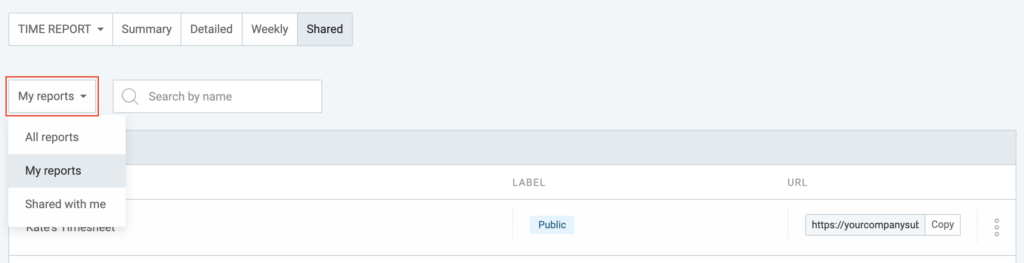
Una vez que se elimine un informe compartido, el enlace se desactivará y el navegador mostrará una página en blanco.
Programar informes #
Puedes programar un informe compartido y recibirlo en tu buzón cada día, semana o mes.
Permisos #
Quién puede abrir el enlace #
- Público: cualquier persona con el enlace lo puede abrir.
- Privado: nadie lo puede ver a menos que: tenga una cuenta de Clockify, forme parte de tu espacio de trabajo y sea parte de un grupo determinado.
Qué los lectores pueden hacer #
- Pueden cambiar el intervalo de fechas (a menos que bloquees las fechas)
- Pueden exportar los resultados en PDF, CSV y Excel
- Pueden ordenar según otros criterios
Qué los lectores no pueden hacer #
- No pueden cambiar las opciones de agrupación y subgrupación
- No pueden editar nada (solo lectura)